다양한 모바일 장치의 미니 프로그램에서 rpx 단위를 설정하는 방법에 대한 자세한 설명
WeChat 미니 프로그램을 개발하다 보면 스타일 시트를 작성할 때 PX를 사용한 효과가 이상적이지 않은 상황에 자주 직면하게 됩니다. 일상적인 개발에서는 반응형 레이아웃을 위해 rem과 em을 픽셀 단위로 사용하는 경우가 많습니다. 둘 다 상대적인 단위입니다. rem은 문서의 루트 요소에 상대적이고 em은 상위 요소에 상대적입니다. 그러나 WeChat 애플릿의 공식 문서에서는 rpx가 반응형 레이아웃 단위로 사용됩니다! 그렇다면 RPX는 무엇이고 어떻게 설정하나요? 오늘 좀 더 자세히 살펴보겠습니다.

[color=rgb(44,]
rpx(반응형 픽셀): 화면 너비에 따라 조정될 수 있습니다. 지정된 화면 너비는 750rpx입니다. 예를 들어 , iPhone6의 경우 화면 너비는 375px이고 총 750개의 물리적 픽셀이 있으므로 750rpx = 375px = 750개의 물리적 픽셀, 1rpx = 0.5px = 1개의 물리적 픽셀
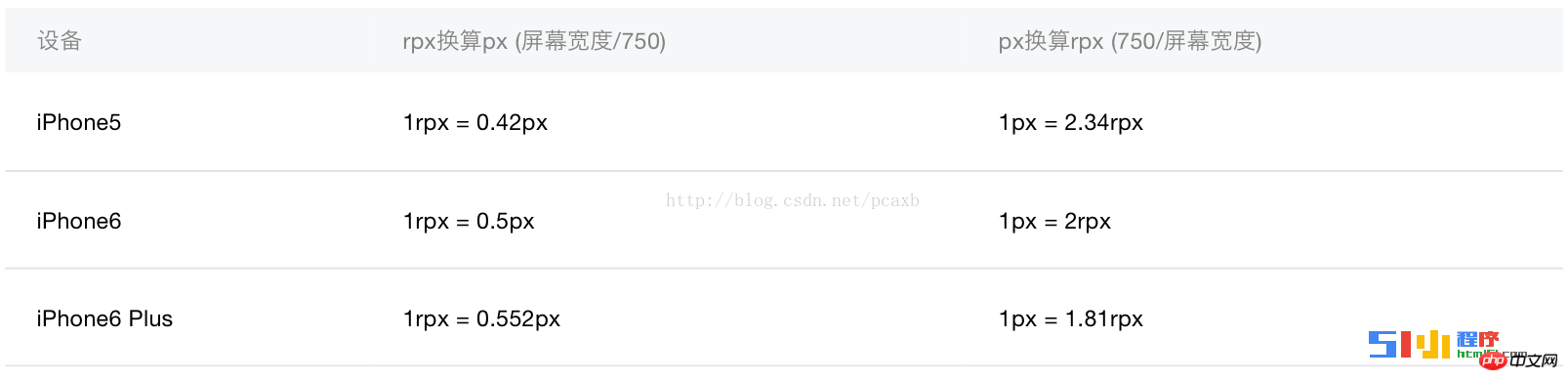
솔직히 처음에는 이해가 되지 않습니다. "750rpx = 375px = 750 물리적 픽셀"이라는 문장을 어떻게 이해해야 할까요?
시작하기 전에 물리적인 픽셀에 대해 이야기해 보겠습니다. 장치 독립적인 픽셀 비율은 무엇입니까?
[픽셀]: 자연의 물리적 길이가 아니라 기본 원본 안료 및 해당 회색조의 기본 인코딩을 나타냅니다. 🎜>
[물리적 픽셀]: 모니터(컴퓨터, 휴대폰 화면)의 가장 작은 물리적 표시 단위입니다. 각 물리적 픽셀은 색상 값과 밝기 값으로 구성되어 있습니다. 물리적 픽셀은 모니터의 가장 작은 지점을 의미한다는 점을 기억해야 합니다. 🎜>【장치 독립적 픽셀】: 밀도 독립적 픽셀이라고도 합니다. 중요한 점은 가상 픽셀입니다. CSS px) 실제로 컴퓨터 프로그램에 의해 처리됩니다. 이 상관 관계는 장치 픽셀로 변환됩니다. 다음은 장치 픽셀 비율 [장치 픽셀 비율]: 장치 픽셀 비율 = 물리적 픽셀 / 장치 독립적입니다. 픽셀, 단위는 dpr입니다! 아직도 이해가 안 되시나요? 모바일 기기의 해상도와 사진의 rpx 사이의 관계를 살펴보겠습니다.iPhone6 예를 들어보세요: 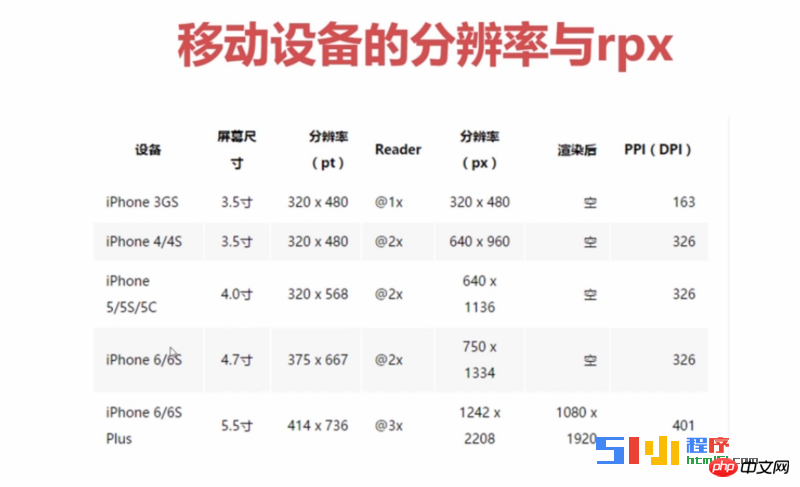
2. 스타일 가져오기
외부 스타일 시트를 가져오려면 @import 문을 사용하세요. @import 뒤에는 필요한 외부 스타일 시트의 상대 경로가 옵니다. 가져옴, ;로 표시됨 명령문이 종료됩니다.아아아아
3.内联样式
框架组件上支持使用 style、class 属性来控制组件的样式。
(1)style:静态的样式统一写到 class 中。style 接收动态的样式,在运行时会进行解析,请尽量避免将静态的样式写进 style 中,以免影响渲染速度。
<font style="color:rgb(44, 62, 80)"><font style="background-color:rgb(249, 249, 245)"><font face="""><font style="font-size:16px">//动态样式
<view style="color:{{color}};" />
style="width:{{imageWidth}}rpx;height:{{imageHeight}}rpx";
//静态样式
style="color: #1083E5;font-size: 48rpx;font-weight:bold;" </font></font></font></font>(2)class:用于指定样式规则,其属性值是样式规则中类选择器名(样式类名)的集合,样式类名不需要带上.,样式类名之间用空格分隔。
<font style="color:rgb(44, 62, 80)"><font style="background-color:rgb(249, 249, 245)"><font face="""><font style="font-size:16px"><view class="normal_view" /> class="container-row buydes-center-des-select" </font></font></font></font>
4.选择器
目前支持的选择器有:
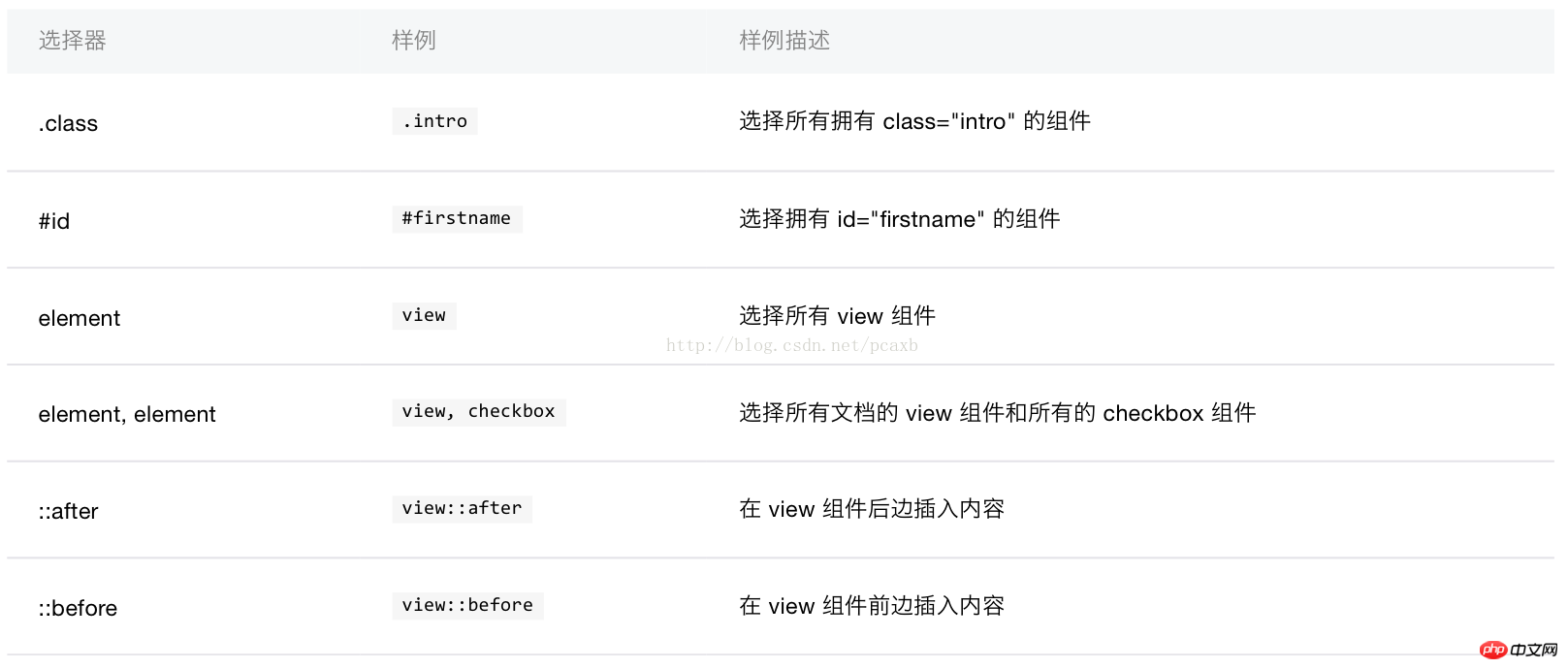
5.全局样式与局部样式
定义在 app.wxss 中的样式为全局样式,作用于每一个页面。在 page 的 wxss 文件中定义的样式为局部样式,只作用在对应的页面,并会覆盖 app.wxss 中相同的选择器。
二:设备物理像素(设备像素) 设备逻辑像素(设备独立像素) 代码CSS像素 设备像素比 viewport深入理解
1.viewport(可视区域大小)的概念理解和知识积累
(1)移动设备上的viewport就是设备的屏幕上能用来显示网页的那一块区域,就是浏览器上用来显示网页的那部分区域
(2)viewport不一定是浏览器或者设备屏幕可视区域的大小,可能比可视区域大,也可能比可视区域小,因为viewport的大小是可以设置的
(3)大部分移动设备默认的viewport都是980px,多数情况下要大于device-width,因此一般都要在移动端重置viewport,让width=device-width
(4)通过JavaScript获取viewport的方式:document.documentElement.clientWidth,获取device-width的方式window.innerWidth,获取设备像素比window.devicePixelRatio
(5)苹果从iPhone4开始引进了Retina屏幕,一个CSS像素可以表示多个物理像素,并且在页面缩放到其他比例时候,也可以做到CSS 的1px表示多个device pixels
(6)前端开发中的CSS pixels和设备分辨率所讲的resolution pixels 无关,开发中的CSS pixels和设备像素比有关
2.移动端的HTML5开发META的常用设置
<font style="color:rgb(44, 62, 80)"><font style="background-color:rgb(249, 249, 245)"><font face="""><font style="font-size:16px"><meta content="width=device-width, initial-scale=1.0, maximum-scale=1.0, user-scalable=0" name="viewport"> <meta content="yes" name="apple-mobile-web-app-capable"> <meta content="black" name="apple-mobile-web-app-status-bar-style"> <meta content="telephone=no" name="format-detection"> </font></font></font></font>
第一个meta标签表示:强制让文档的宽度(viewport宽度)与设备的宽度保持1:1,并且文档最大的宽度比例是1.0,且不允许用户点击屏幕放大浏览;
width - viewport的宽度 height - viewport的高度 [device-width(设备的物理像素宽) | pixel_value] pixel_value是具体的像素值
案例:
<font style="color:rgb(44, 62, 80)"><font style="background-color:rgb(249, 249, 245)"><font face="""><font style="font-size:16px"> <meta content="width=375, initial-scale=1.0, maximum-scale=1.0, user-scalable=0" name="viewport"></font></font></font></font>
initial-scale - 初始的缩放比例
minimum-scale - 允许用户缩放到的最小比例
maximum-scale - 允许用户缩放到的最大比例
user-scalable - 用户是否可以手动缩放,这里有的资料写成no有的写成0
第二个meta标签是iphone设备中的safari私有meta标签,它表示:允许全屏模式浏览;
第三个meta标签也是iphone的私有标签,它指定的iphone中safari顶端的状态条的样式;
在web app应用下状态条(屏幕顶部条)的颜色;
默认值为default(白色),可以定为black(黑色)和black-translucent(灰色半透明)。
注意:若值为“black-translucent”将会占据页面px位置,浮在页面上方(会覆盖页面20px高度–iphone4和itouch4的Retina屏幕为40px)。
第四个meta标签表示:告诉设备忽略将页面中的数字识别为电话号码。
HTML5 META标签常用设置参考资料点击打开链接点击打开链接 点击打开链接
3.设备物理像素(设备像素),设备逻辑像素(设备独立像素),代码CSS像素,设备像素比
设备物理分辨率(device pixels):物理分辨率也叫设备像素,物理分辨率是LED显示屏显示的图像原始分辨率
设备逻辑分辨率(device independent pixels):人对于物体真实尺寸的认知(屏幕大小),设计使用逻辑像素来思考界面
代码CSS像素:CSS像素是Web编程的概念,独立于设备的用于逻辑上衡量像素的单位,也就是说我们在做网页时用到的CSS像素单位是抽象的,而不是实际存在的
iphone 6为例(设备像素比是2):
设备物理像素(设备像素):750x1334
设备逻辑像素(设备独立像素):375x667
代码CSS像素:375x667
device-width(设备的物理像素宽):375 (1 CSS PX = 2 设备的物理像素)
**案例:**iphone 6s 的物理像素是750x1334,JS中window.innerWidth就是获取设备的物理像素,为什么window.innerWidth获取的值是375而不是750呢?
因为window.innerWidth的值是用CSS pixels来表示的,而iphone 6s的设备像素比是2,1 CSS PX = 2 设备的物理像素,所以window.innerWidth获取的值是375px,而不是750px(750px = 375px * 设备像素比)
在1倍率的屏幕上: 1 CSS PX = 1 设备的物理像素
在2倍率的屏幕上: 1 CSS PX = 2 设备的物理像素
设备像素比=设备像素/设备独立像素(物理像素/逻辑像素)
图片实际像素 = 图片逻辑像素/设备像素比
1倍:1pt=1dp=1px(mdpi、iPhone 3gs) 2倍:1pt=1dp=2px(xhdpi、iPhone 4s/5/6) 3倍:1pt=1dp=3px(xxhdpi、iPhone 6 plus)
以iPhone 5s为例,屏幕的分辨率是640×1136,倍率是2。浏览器会认为屏幕的分辨率是320×568,仍然是基准倍率的尺寸。
所以在制作页面时,只需要按照基准倍率来就行了。无论什么样的屏幕,倍率是多少,都按逻辑像素尺寸来设计和开发页面。
只不过在准备资源图的时候,需要准备2倍大小的图,通过代码把它缩成1倍大小显示,才能保证清晰。
위 내용은 다양한 모바일 장치의 미니 프로그램에서 rpx 단위를 설정하는 방법에 대한 자세한 설명의 상세 내용입니다. 자세한 내용은 PHP 중국어 웹사이트의 기타 관련 기사를 참조하세요!

핫 AI 도구

Undresser.AI Undress
사실적인 누드 사진을 만들기 위한 AI 기반 앱

AI Clothes Remover
사진에서 옷을 제거하는 온라인 AI 도구입니다.

Undress AI Tool
무료로 이미지를 벗다

Clothoff.io
AI 옷 제거제

Video Face Swap
완전히 무료인 AI 얼굴 교환 도구를 사용하여 모든 비디오의 얼굴을 쉽게 바꾸세요!

인기 기사

뜨거운 도구

메모장++7.3.1
사용하기 쉬운 무료 코드 편집기

SublimeText3 중국어 버전
중국어 버전, 사용하기 매우 쉽습니다.

스튜디오 13.0.1 보내기
강력한 PHP 통합 개발 환경

드림위버 CS6
시각적 웹 개발 도구

SublimeText3 Mac 버전
신 수준의 코드 편집 소프트웨어(SublimeText3)

뜨거운 주제
 7685
7685
 15
15
 1639
1639
 14
14
 1393
1393
 52
52
 1287
1287
 25
25
 1229
1229
 29
29
 Python을 사용하여 WeChat 애플릿 개발
Jun 17, 2023 pm 06:34 PM
Python을 사용하여 WeChat 애플릿 개발
Jun 17, 2023 pm 06:34 PM
모바일 인터넷 기술과 스마트폰의 대중화로 인해 WeChat은 사람들의 삶에 없어서는 안될 애플리케이션이 되었습니다. WeChat 미니 프로그램을 사용하면 사람들은 애플리케이션을 다운로드하고 설치하지 않고도 미니 프로그램을 직접 사용하여 몇 가지 간단한 요구 사항을 해결할 수 있습니다. 이 기사에서는 Python을 사용하여 WeChat 애플릿을 개발하는 방법을 소개합니다. 1. 준비 Python을 사용하여 WeChat 애플릿을 개발하기 전에 관련 Python 라이브러리를 설치해야 합니다. 여기서는 wxpy와 itchat 두 라이브러리를 사용하는 것이 좋습니다. wxpy는 위챗 머신입니다
 작은 프로그램이 반응할 수 있나요?
Dec 29, 2022 am 11:06 AM
작은 프로그램이 반응할 수 있나요?
Dec 29, 2022 am 11:06 AM
미니 프로그램은 반응을 사용할 수 있습니다. 사용 방법: 1. "react-reconciler"를 기반으로 렌더러를 구현하고 DSL을 생성합니다. 2. DSL을 구문 분석하고 렌더링하기 위한 미니 프로그램 구성 요소를 만듭니다. 3. npm을 설치하고 개발자를 실행합니다. 도구에서 npm을 빌드합니다. 4. 자신의 페이지에 패키지를 소개한 다음 API를 사용하여 개발을 완료합니다.
 WeChat 미니 프로그램에서 카드 뒤집기 효과 구현
Nov 21, 2023 am 10:55 AM
WeChat 미니 프로그램에서 카드 뒤집기 효과 구현
Nov 21, 2023 am 10:55 AM
WeChat 미니 프로그램에서 카드 뒤집기 효과 구현 WeChat 미니 프로그램에서 카드 뒤집기 효과를 구현하는 것은 사용자 경험과 인터페이스 상호 작용의 매력을 향상시킬 수 있는 일반적인 애니메이션 효과입니다. 다음은 WeChat 애플릿에서 카드 뒤집기 효과를 구현하는 방법을 자세히 소개하고 관련 코드 예제를 제공합니다. 먼저, 미니 프로그램의 페이지 레이아웃 파일에 두 개의 카드 요소를 정의해야 합니다. 하나는 앞면 내용을 표시하기 위한 것이고 다른 하나는 뒷면 내용을 표시하기 위한 것입니다. <--index.wxml- ->&l
 Alipay, 희귀 문자 라이브러리를 수집하고 보완하는 '한자 따기-희귀 문자' 미니 프로그램 출시
Oct 31, 2023 pm 09:25 PM
Alipay, 희귀 문자 라이브러리를 수집하고 보완하는 '한자 따기-희귀 문자' 미니 프로그램 출시
Oct 31, 2023 pm 09:25 PM
10월 31일 이 사이트의 소식에 따르면 올해 5월 27일 Ant Group은 '한자 선택 프로젝트'를 시작한다고 발표했으며 최근 새로운 진전을 보였습니다. Alipay는 '한자 선택 - 흔하지 않은 문자' 미니 프로그램을 출시했습니다. 희귀 캐릭터는 희귀 캐릭터 라이브러리를 보완하고 희귀 캐릭터에 대한 다양한 입력 경험을 제공하여 Alipay의 희귀 캐릭터 입력 방법을 개선하는 데 도움을 줍니다. 현재 사용자는 "한자픽업", "희귀문자" 등의 키워드를 검색하여 "특수문자" 애플릿에 진입할 수 있습니다. 미니 프로그램에서 사용자는 시스템에서 인식 및 입력되지 않은 희귀 문자의 사진을 제출할 수 있으며 확인 후 Alipay 엔지니어가 글꼴 라이브러리에 추가 항목을 작성합니다. 이 웹사이트에서는 미니 프로그램에서도 최신 문자 분할 입력 방식을 경험할 수 있다고 밝혔습니다. 이 입력 방식은 발음이 불분명한 희귀 문자를 위해 설계되었습니다. 사용자 해체
 uniapp이 미니 프로그램과 H5 간의 빠른 전환을 달성하는 방법
Oct 20, 2023 pm 02:12 PM
uniapp이 미니 프로그램과 H5 간의 빠른 전환을 달성하는 방법
Oct 20, 2023 pm 02:12 PM
유니앱이 미니 프로그램과 H5 사이를 빠르게 전환하려면 구체적인 코드 예제가 필요합니다. 최근 모바일 인터넷의 발전과 스마트폰의 대중화로 인해 미니 프로그램과 H5는 필수 애플리케이션 형태가 되었습니다. 크로스 플랫폼 개발 프레임워크인 uniapp은 코드 세트를 기반으로 작은 프로그램과 H5 간의 변환을 신속하게 실현하여 개발 효율성을 크게 향상시킬 수 있습니다. 이 기사에서는 uniapp이 미니 프로그램과 H5 간의 신속한 변환을 달성하는 방법을 소개하고 구체적인 코드 예제를 제공합니다. 1. 유니앱 유니아 소개
 Python으로 간단한 채팅 프로그램 작성 튜토리얼
May 08, 2023 pm 06:37 PM
Python으로 간단한 채팅 프로그램 작성 튜토리얼
May 08, 2023 pm 06:37 PM
구현 아이디어 x01 서버 구축 먼저, 서버 측에서는 소켓을 사용하여 메시지를 수락합니다. 소켓 요청이 수락될 때마다 새 스레드가 열려 메시지 배포 및 수락을 관리합니다. 모든 스레드를 관리하여 채팅방의 다양한 기능 처리를 실현합니다. x02 클라이언트의 설정은 서버보다 훨씬 간단합니다. 클라이언트의 기능은 메시지를 보내고 받는 것뿐이며 특정 문자를 입력하는 것뿐입니다. 따라서 다양한 기능을 사용하려면 클라이언트 측에서 두 개의 스레드만 사용해야 합니다. 하나는 메시지 수신 전용이고 다른 하나는 메시지 전송 전용입니다. 왜냐하면, 오직
 위챗 미니 프로그램 회원가입 방법
May 07, 2024 am 10:24 AM
위챗 미니 프로그램 회원가입 방법
May 07, 2024 am 10:24 AM
1. WeChat 미니 프로그램을 열고 해당 미니 프로그램 페이지로 들어갑니다. 2. 미니 프로그램 페이지에서 회원 관련 입구를 찾으세요. 일반적으로 회원 입구는 하단 네비게이션 바 또는 개인 센터에 있습니다. 3. 멤버십 포털을 클릭하여 멤버십 신청 페이지로 이동합니다. 4. 회원가입신청 페이지에서 휴대폰번호, 이름 등 관련 정보를 입력하신 후, 가입신청을 해주세요. 5. 미니 프로그램은 회원 가입 신청서를 검토한 후, 사용자는 위챗 미니 프로그램의 회원이 될 수 있습니다. 6. 이용자는 회원이 되면 포인트, 쿠폰, 회원전용 이벤트 등 더 많은 회원권을 누릴 수 있습니다.
 미니프로그램 등록 조작방법
Sep 13, 2023 pm 04:36 PM
미니프로그램 등록 조작방법
Sep 13, 2023 pm 04:36 PM
미니 프로그램 등록 작업 단계: 1. 개인 ID 카드, 기업 사업자 등록증, 법인 ID 카드 및 기타 제출 자료 사본을 준비합니다. 2. 미니 프로그램 관리 배경에 로그인합니다. 4. "기본 설정"을 선택합니다. 5. 제출 정보를 입력합니다. 6. 제출 자료를 업로드합니다. 7. 제출 신청서를 제출합니다. 8. 심사 결과를 기다립니다. 제출이 통과되지 않은 경우 사유에 따라 수정합니다. 9. 제출에 대한 후속 작업은 다음과 같습니다.




